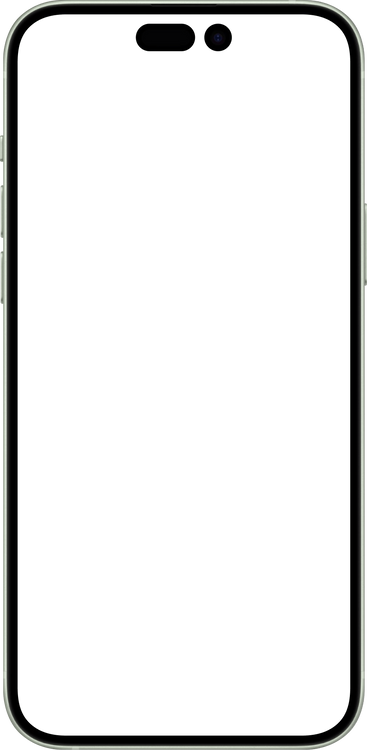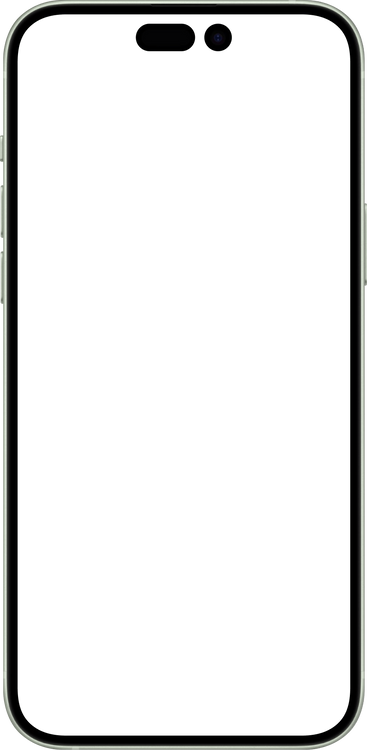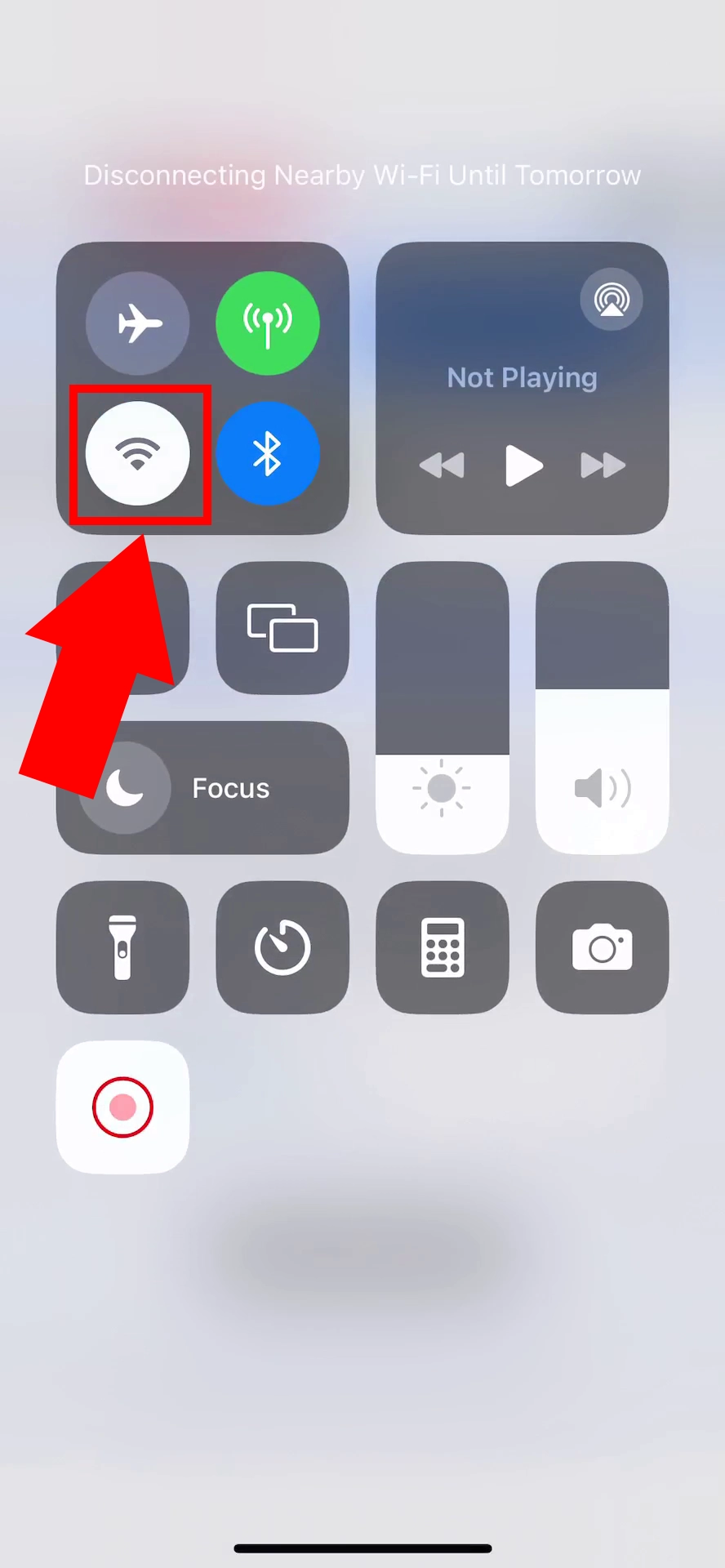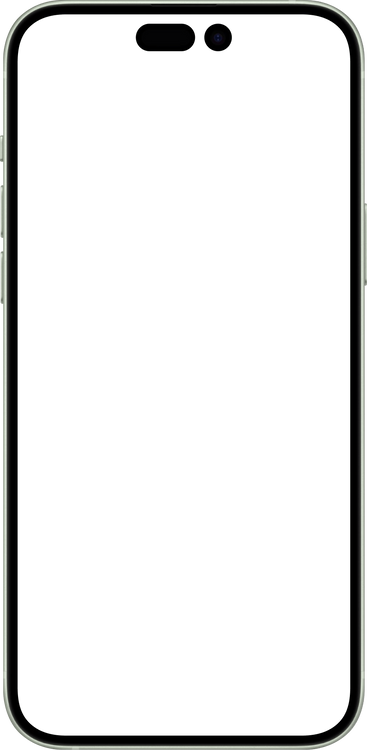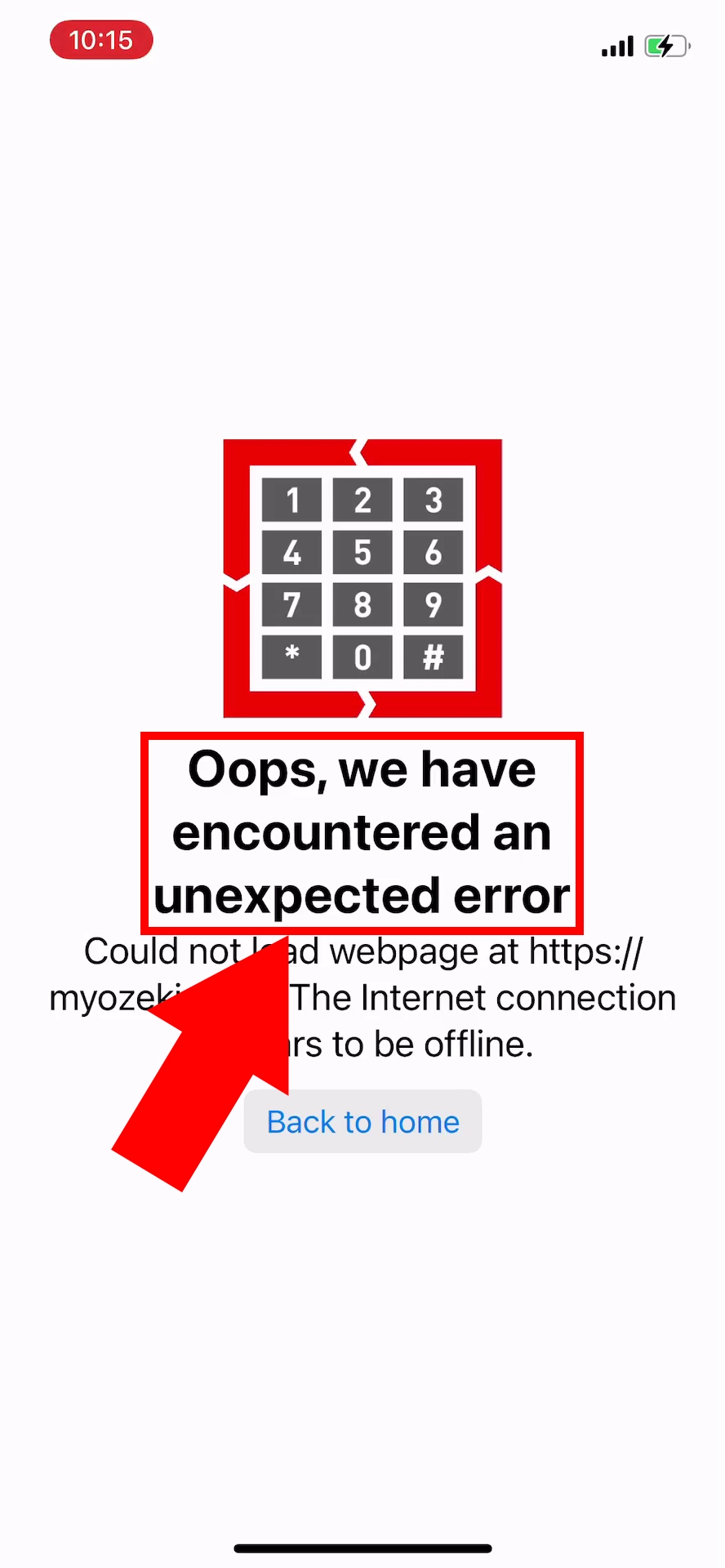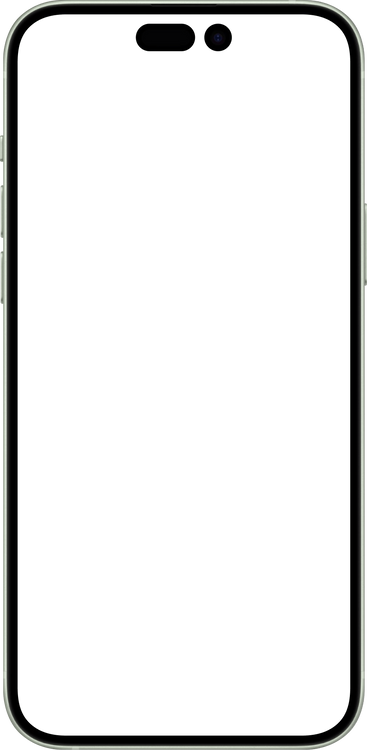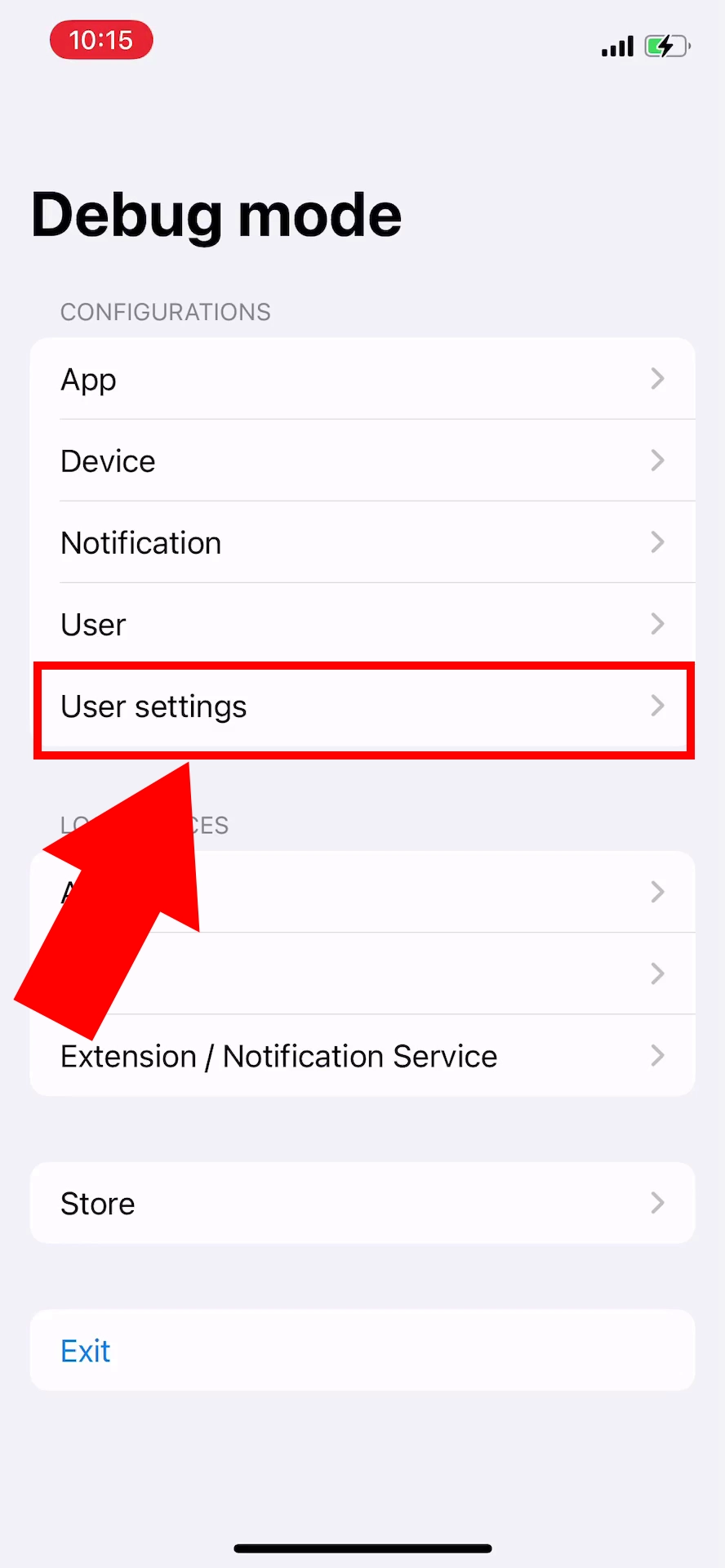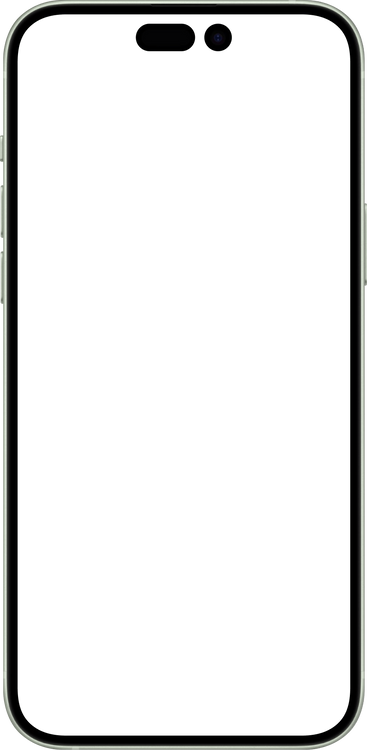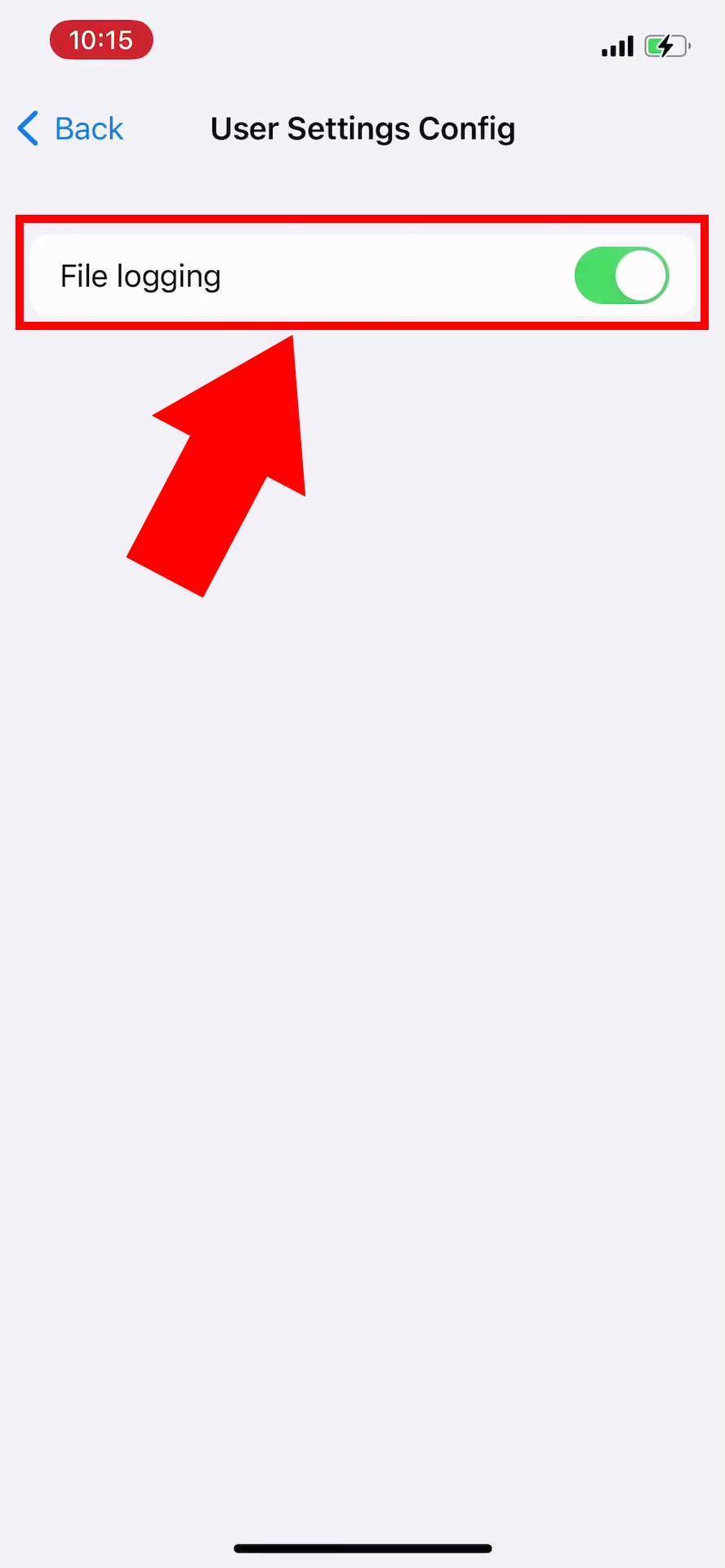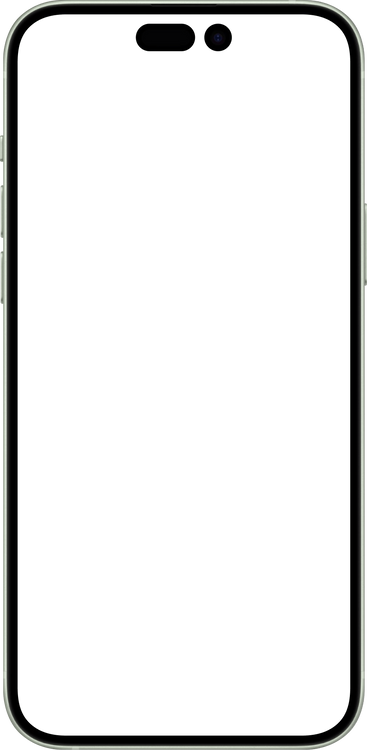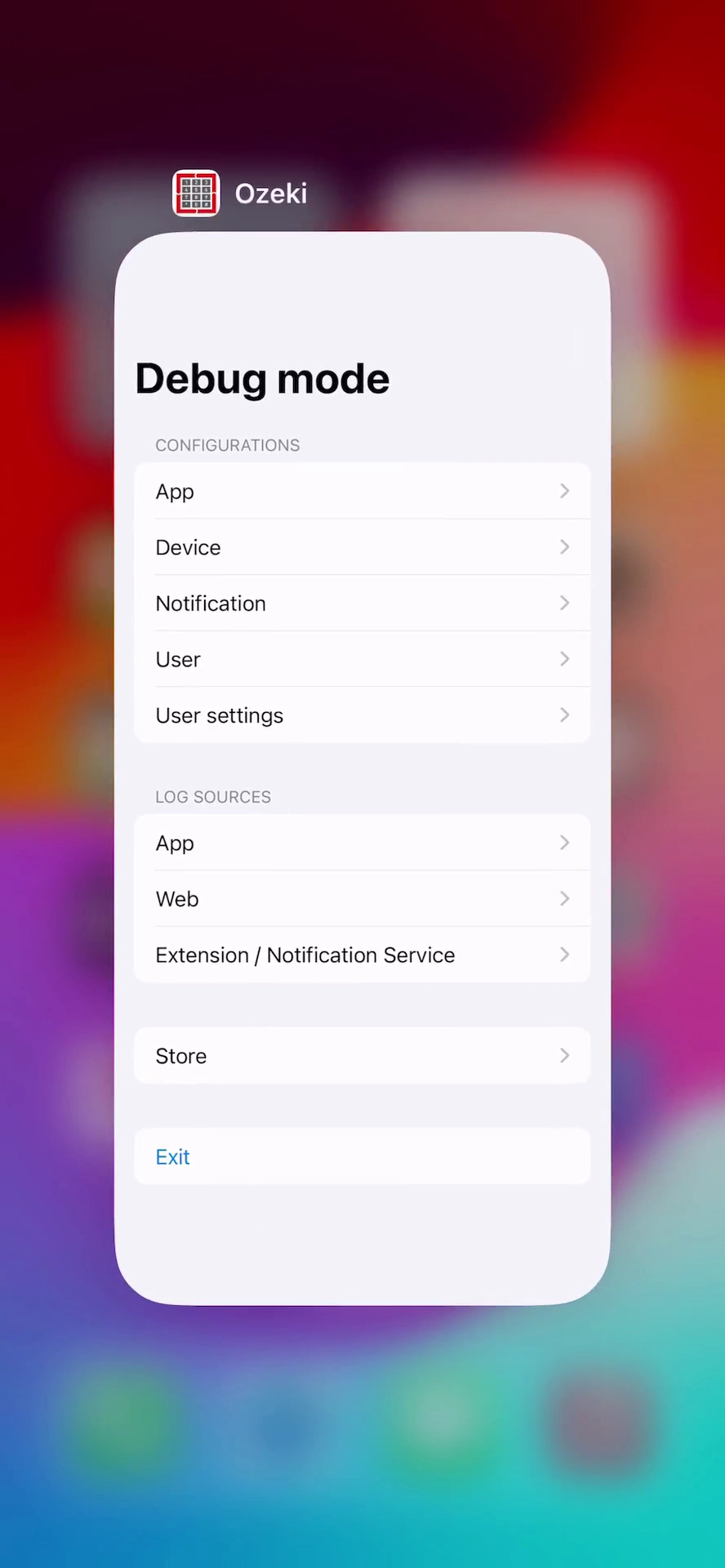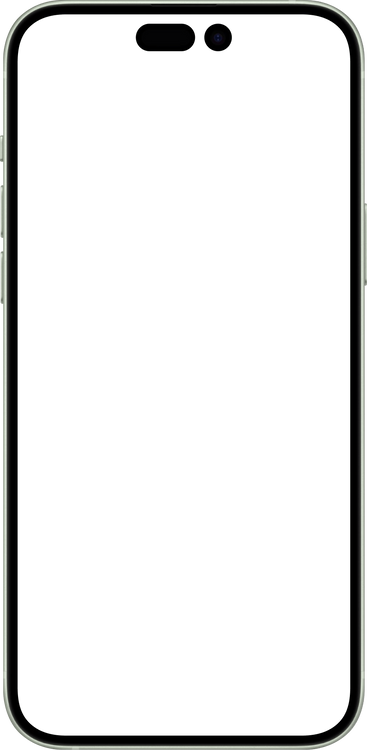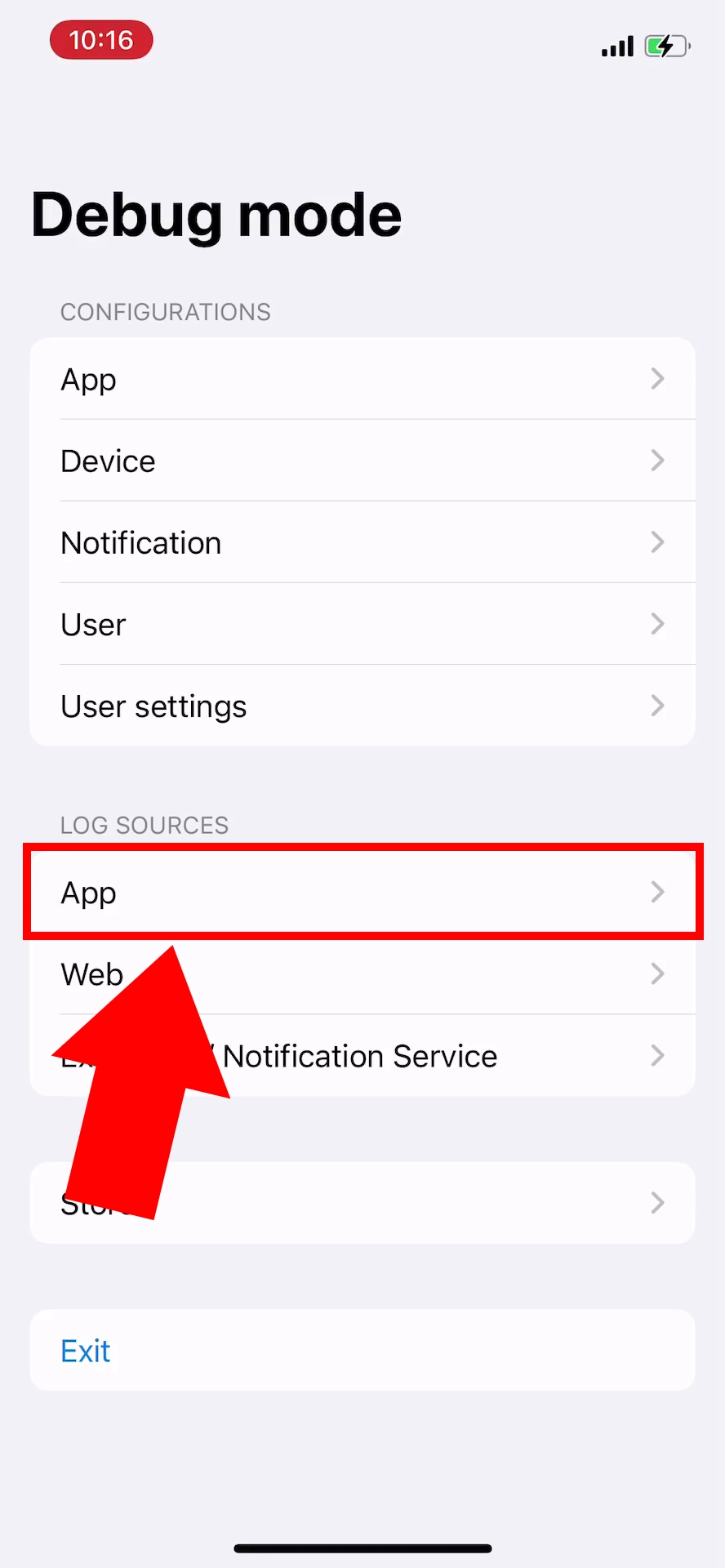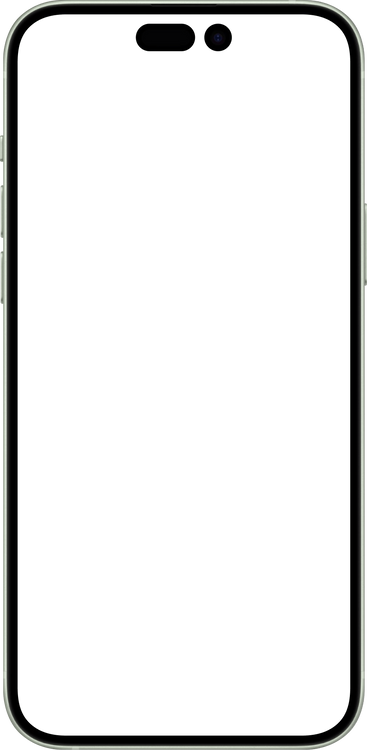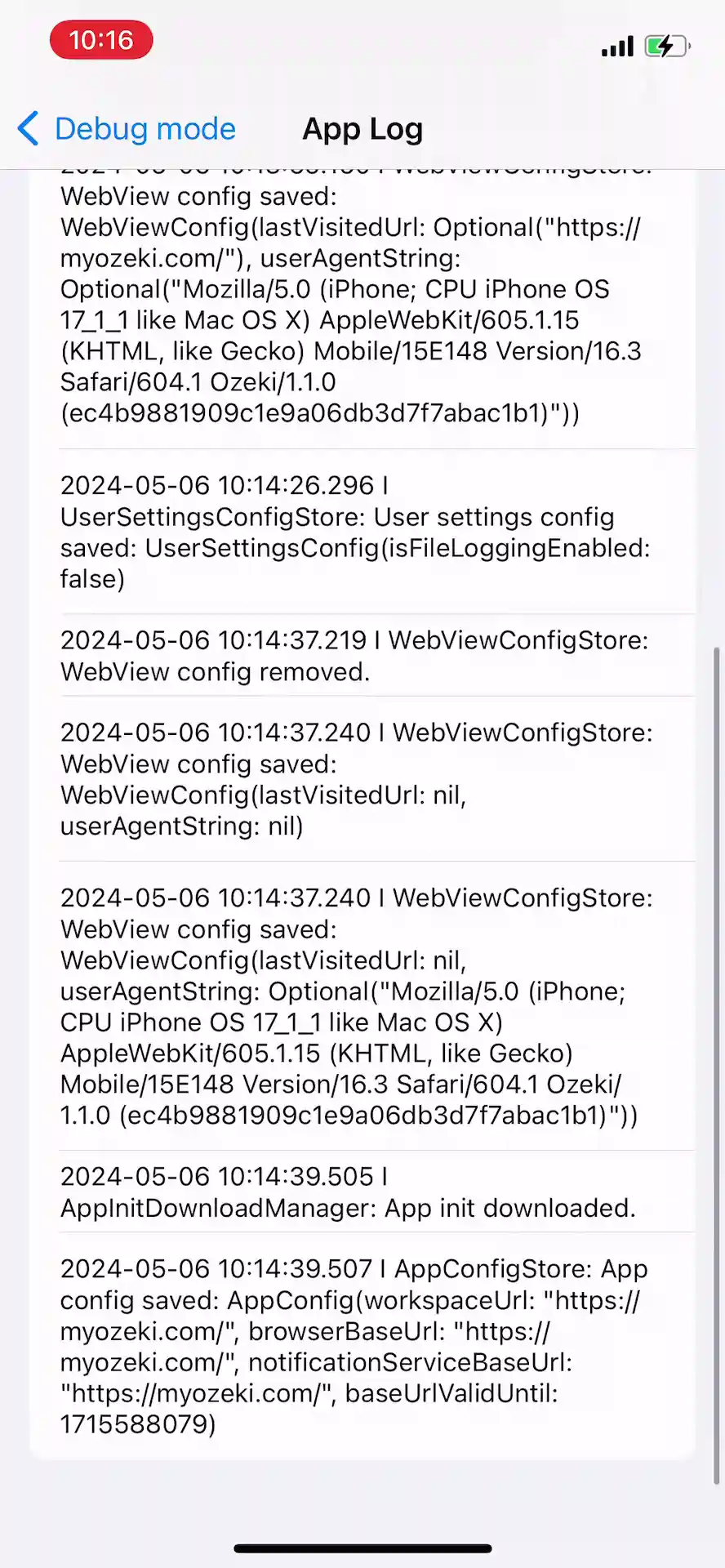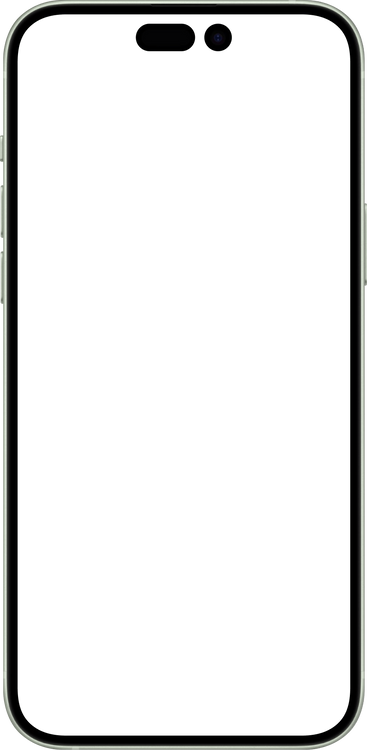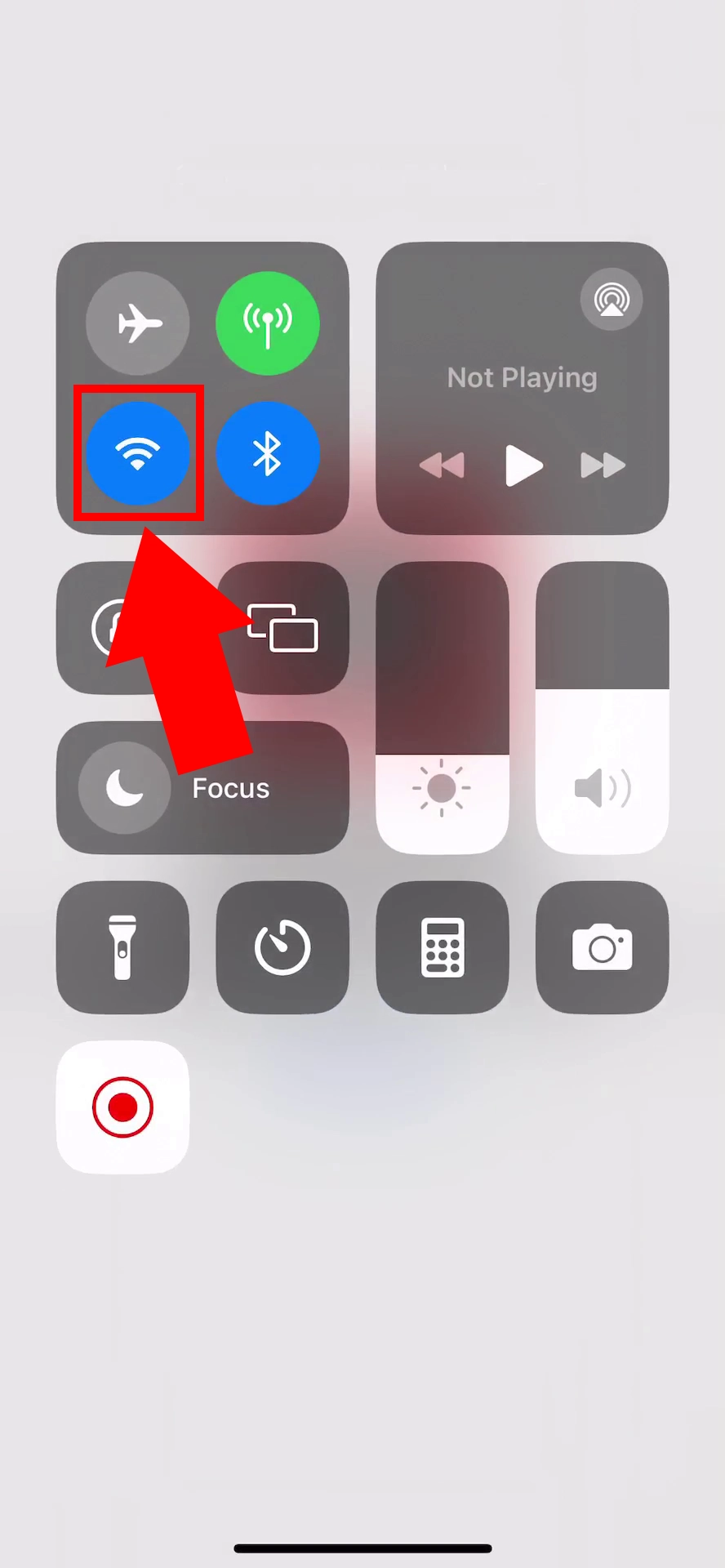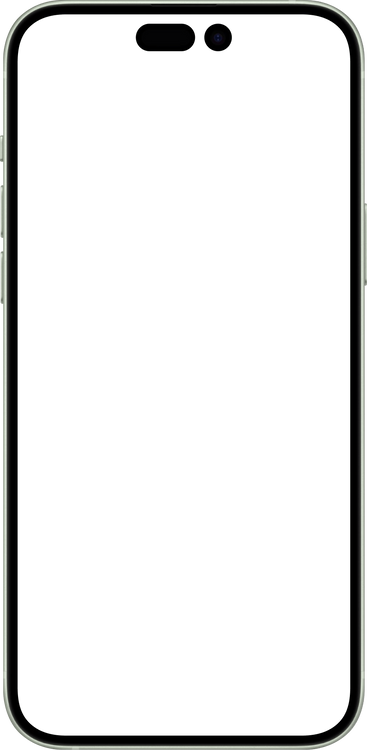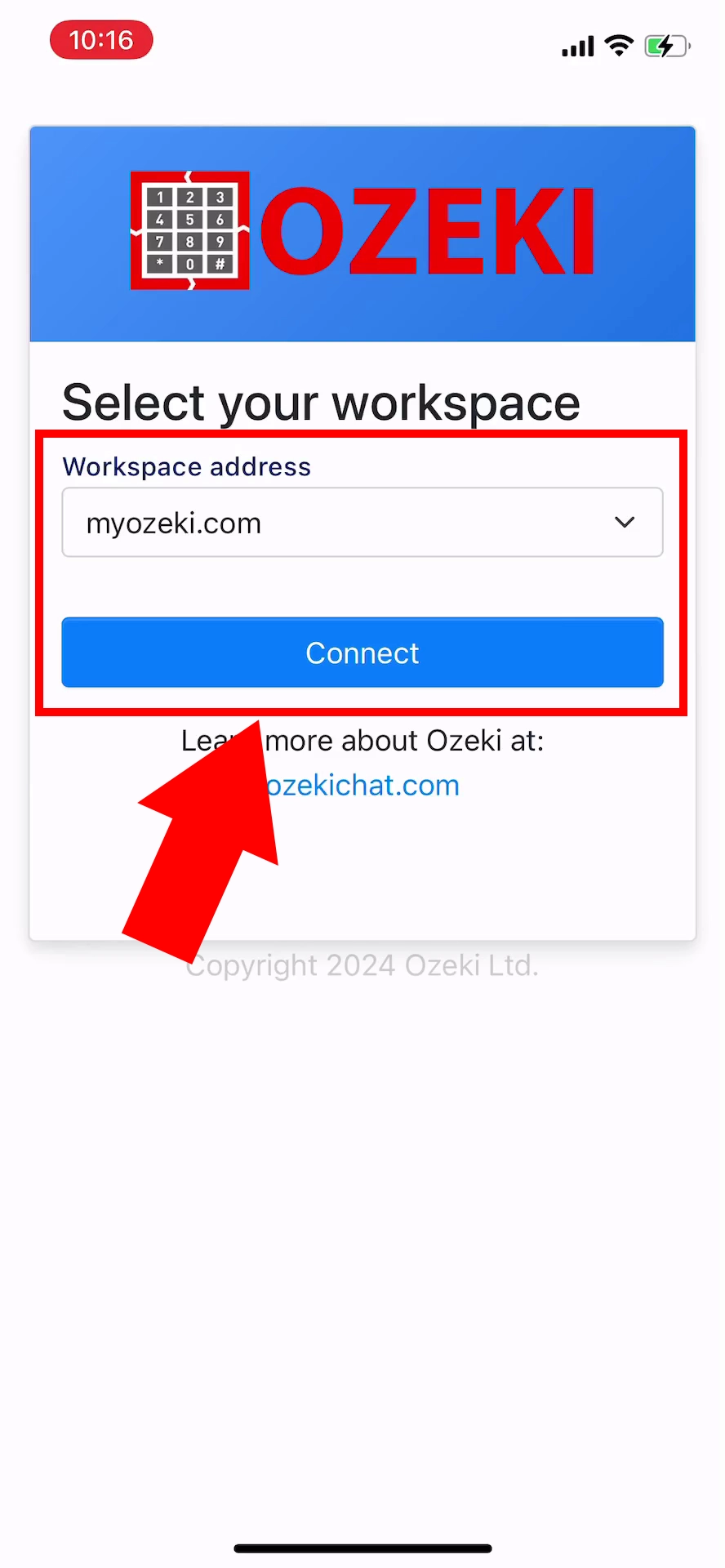How to open the debug log on iPhone
Step 1: Disconnect wifi
Step 2: Open the App
Step 3: Tap the Oops title 5 times
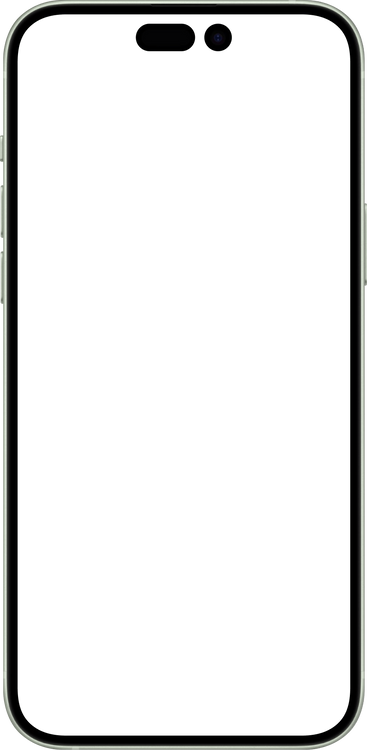
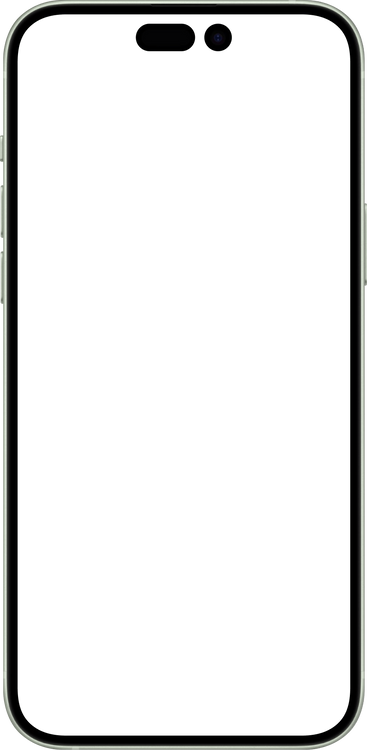
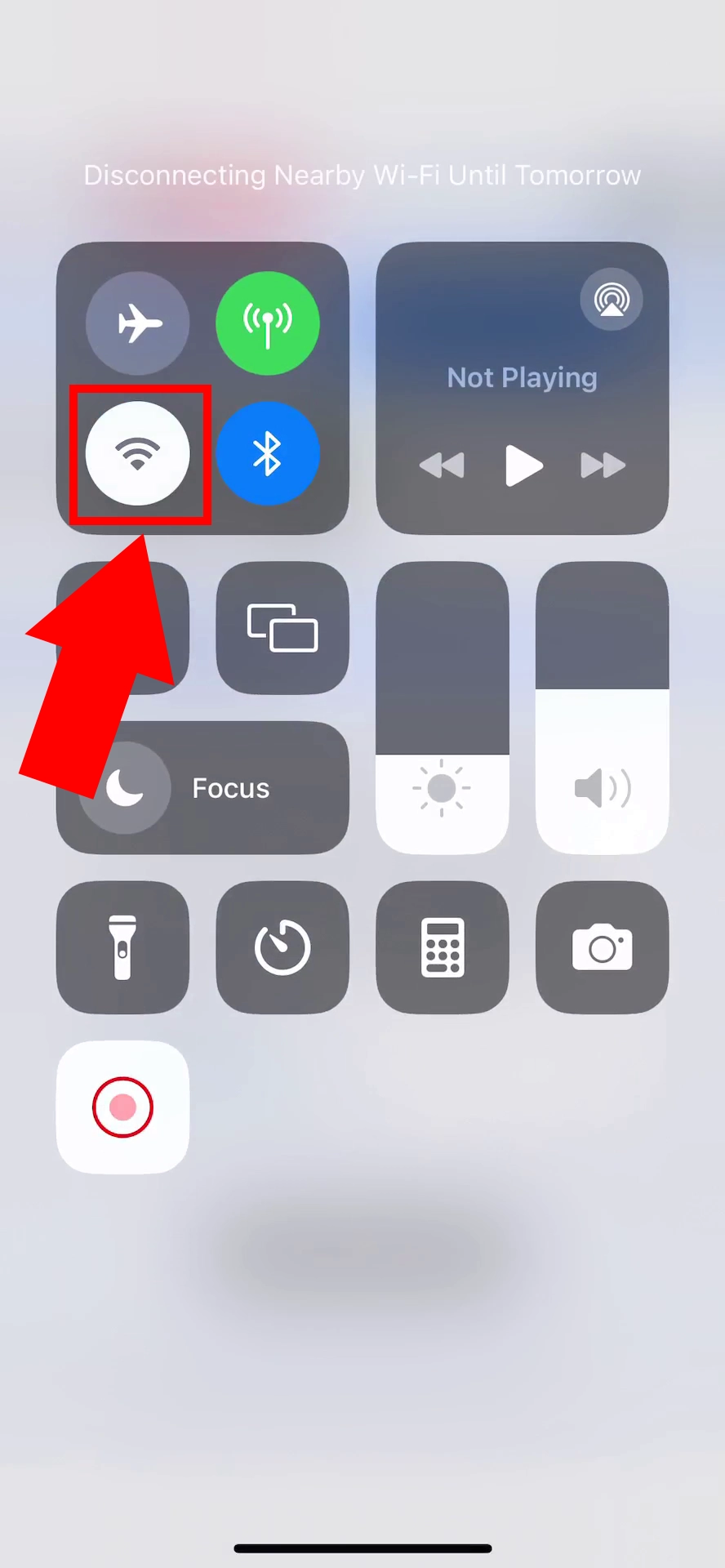
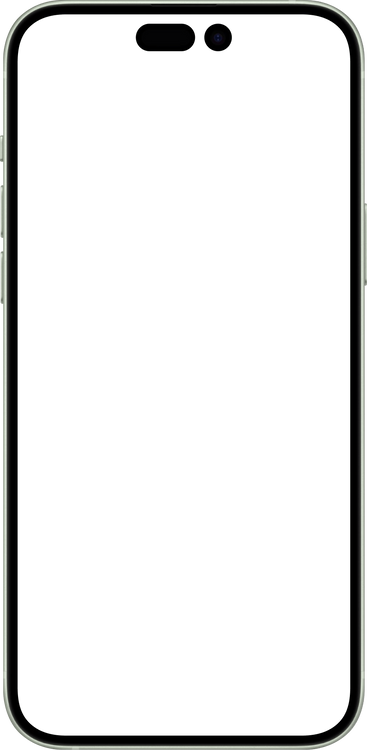
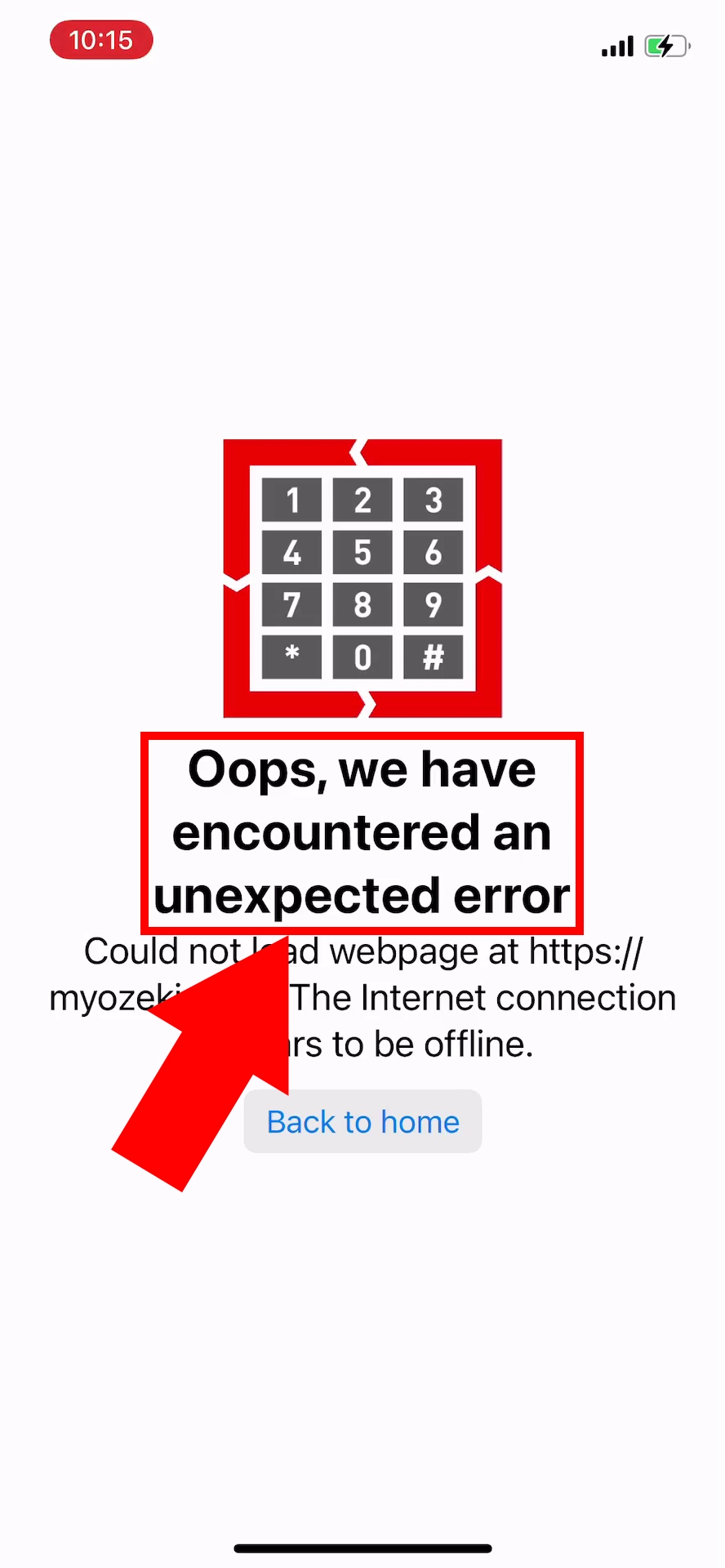
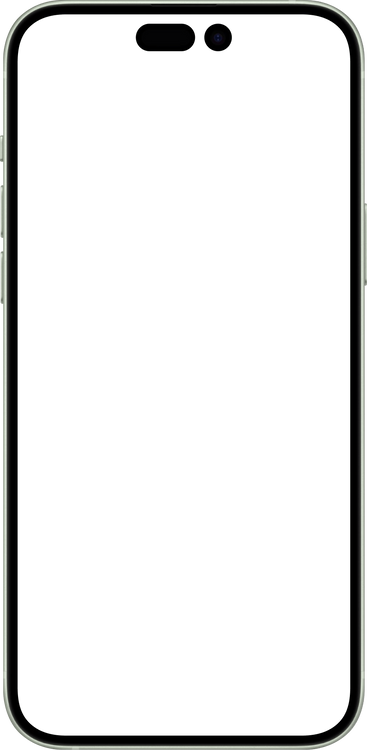
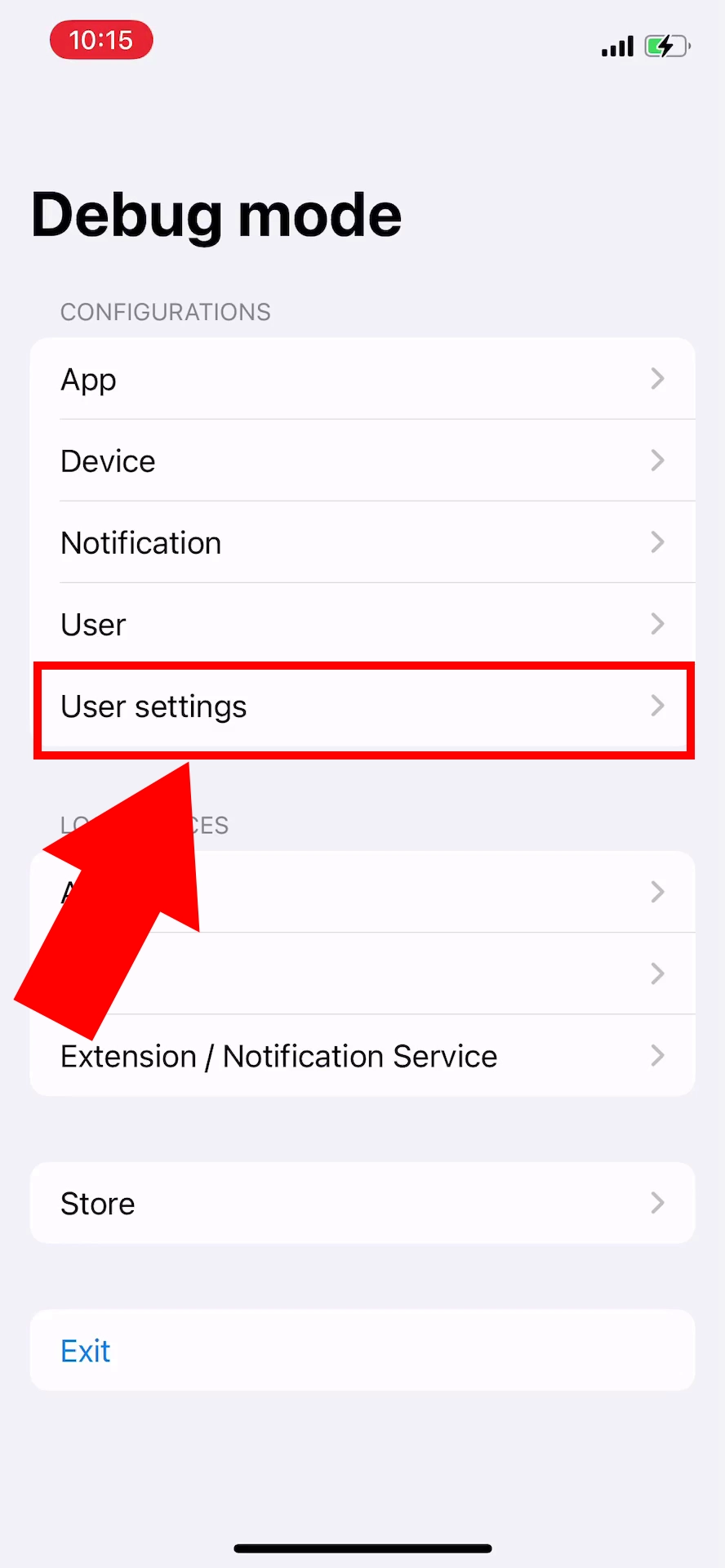
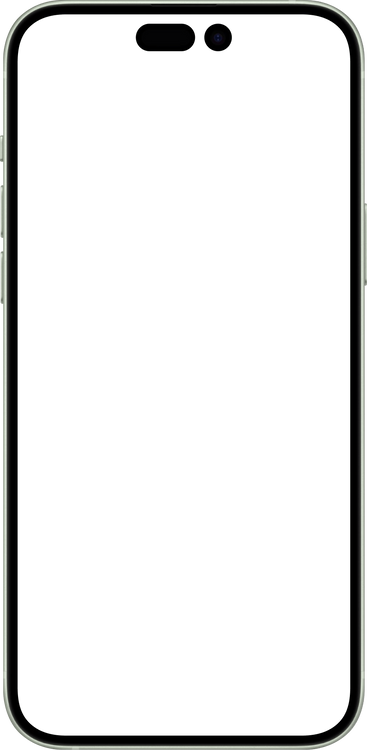
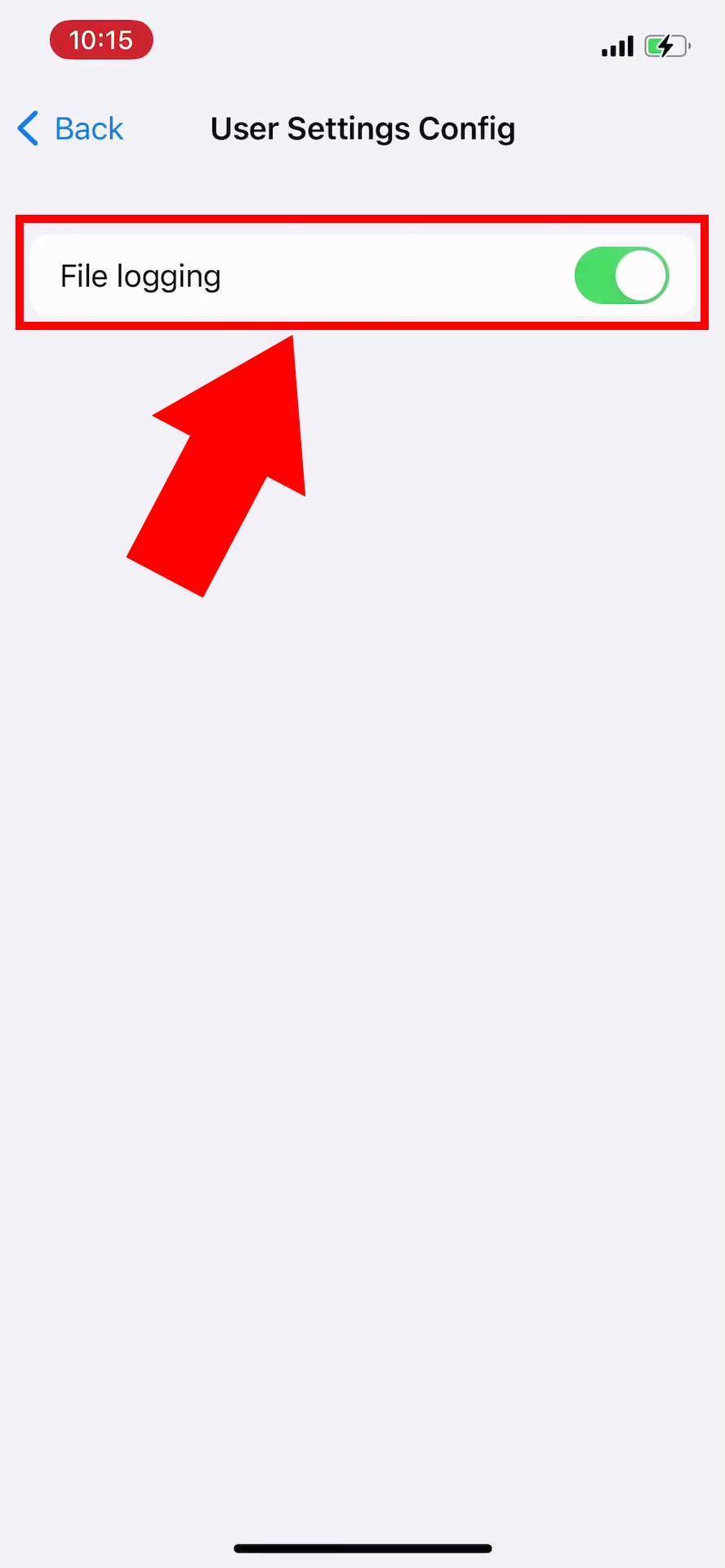
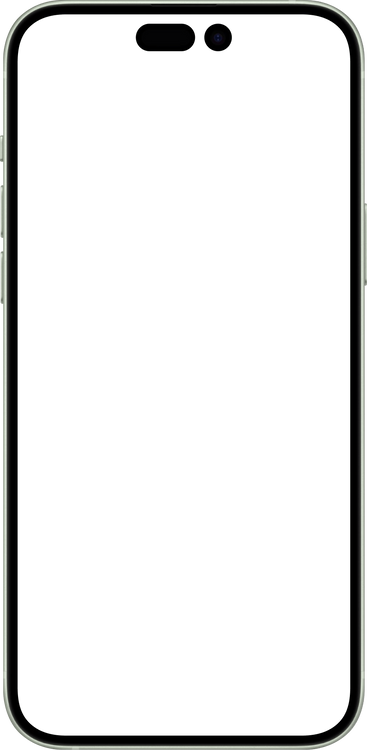
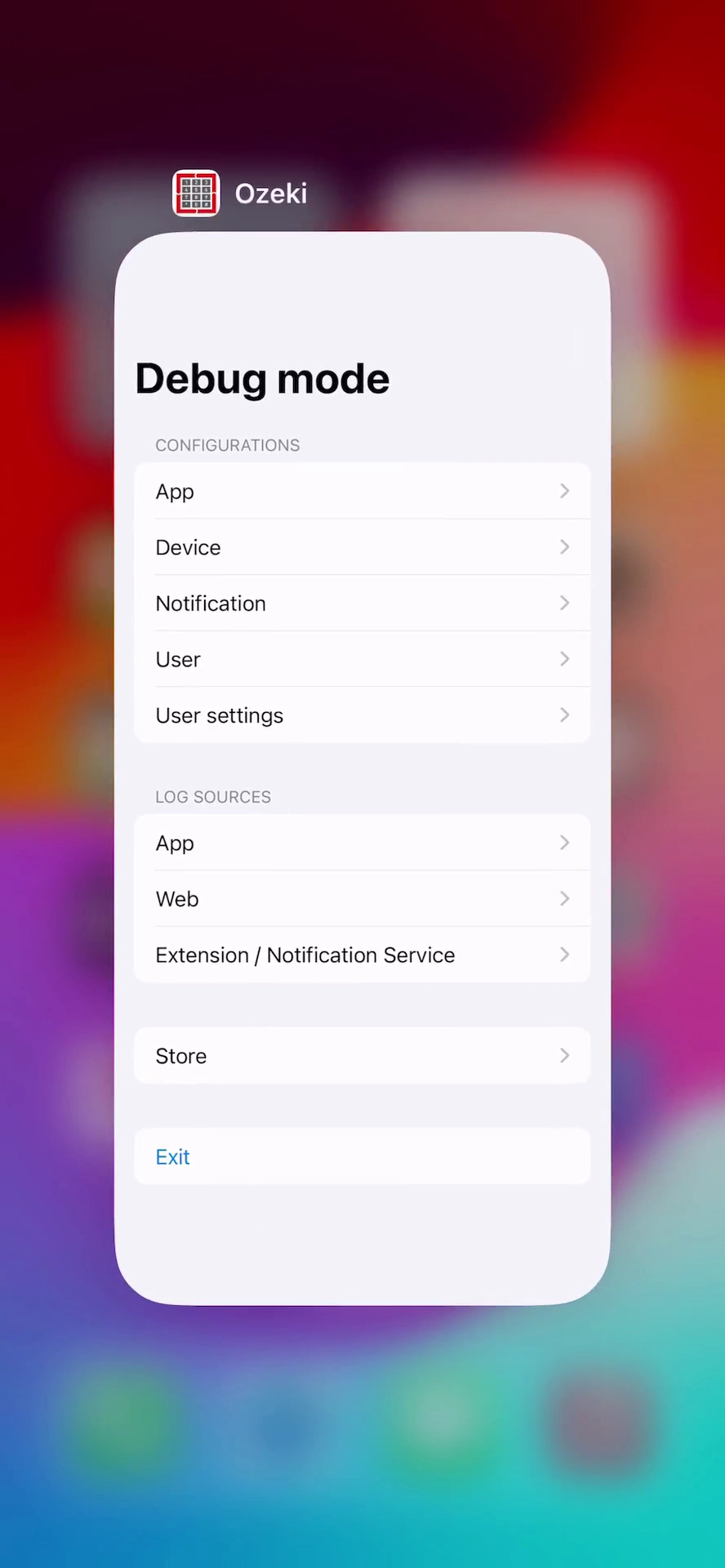
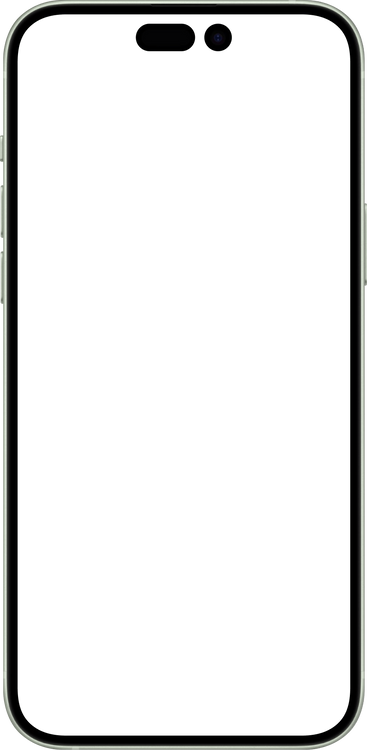
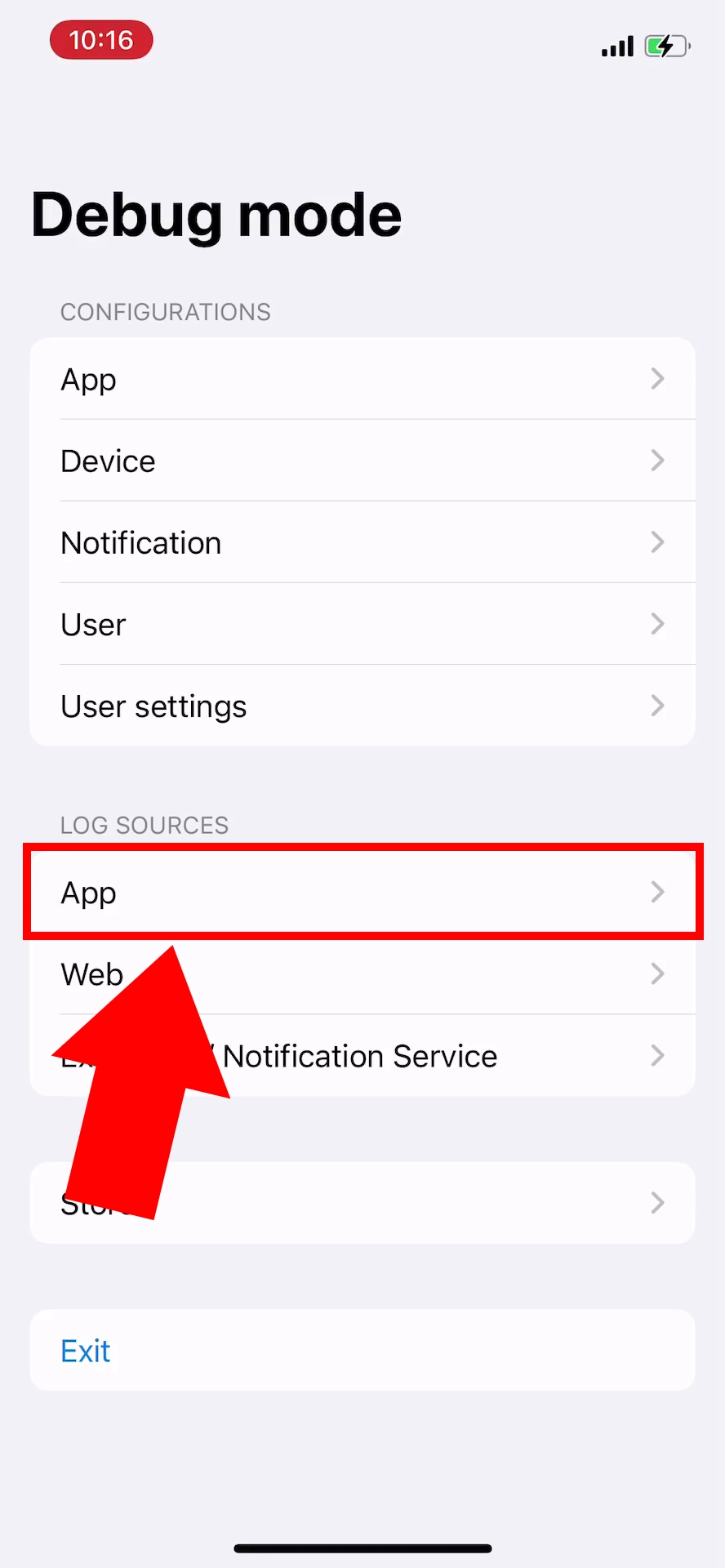
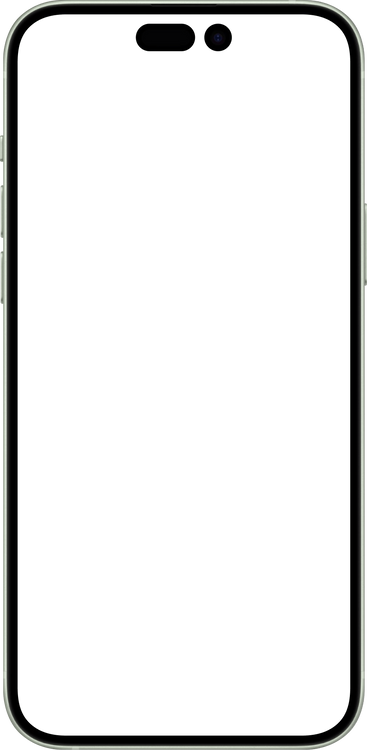
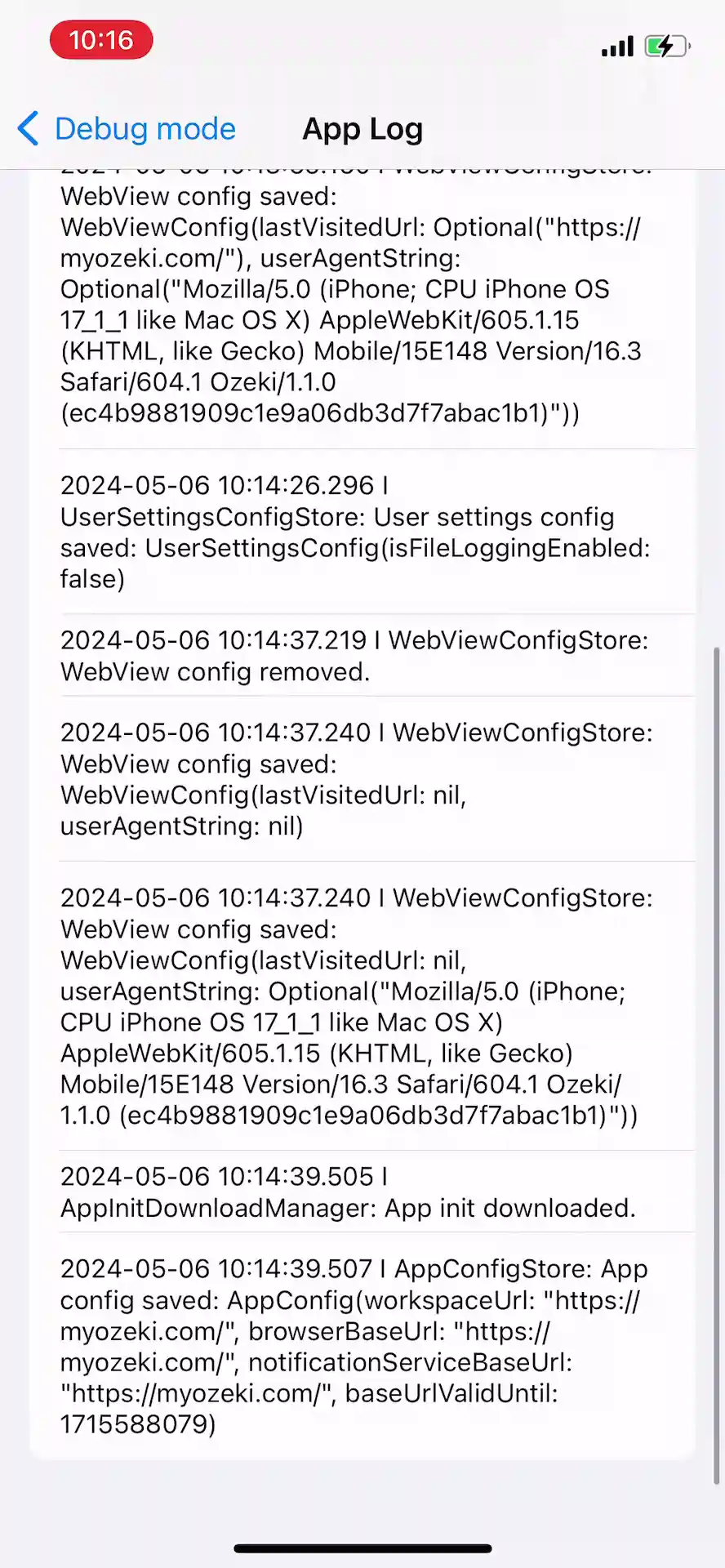
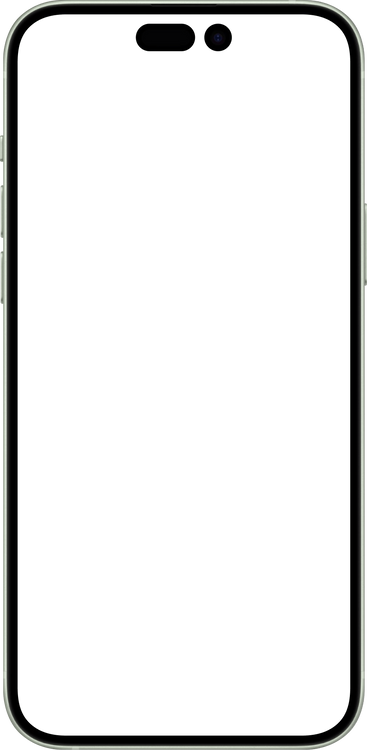
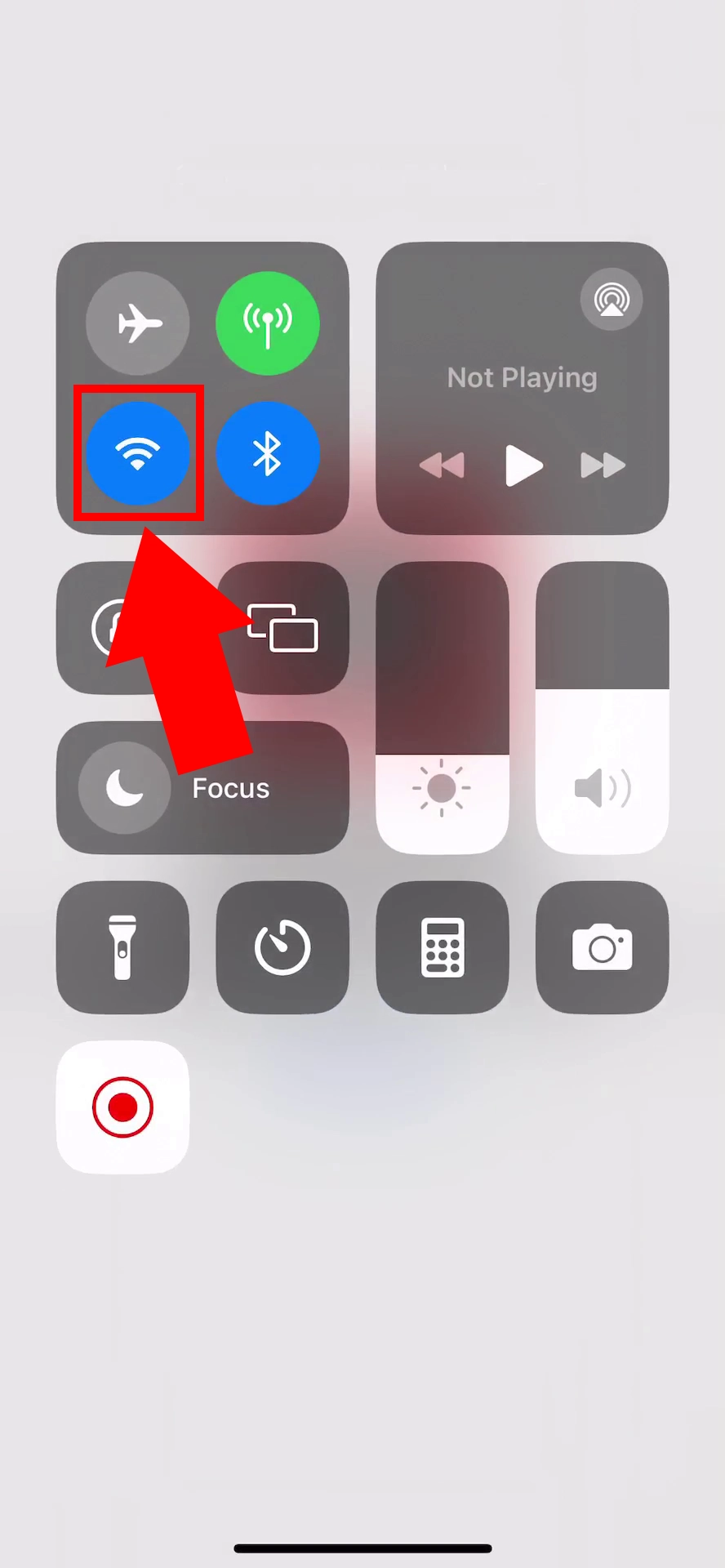
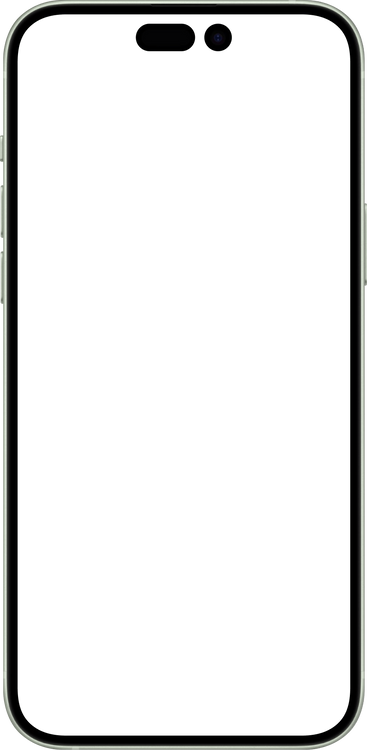
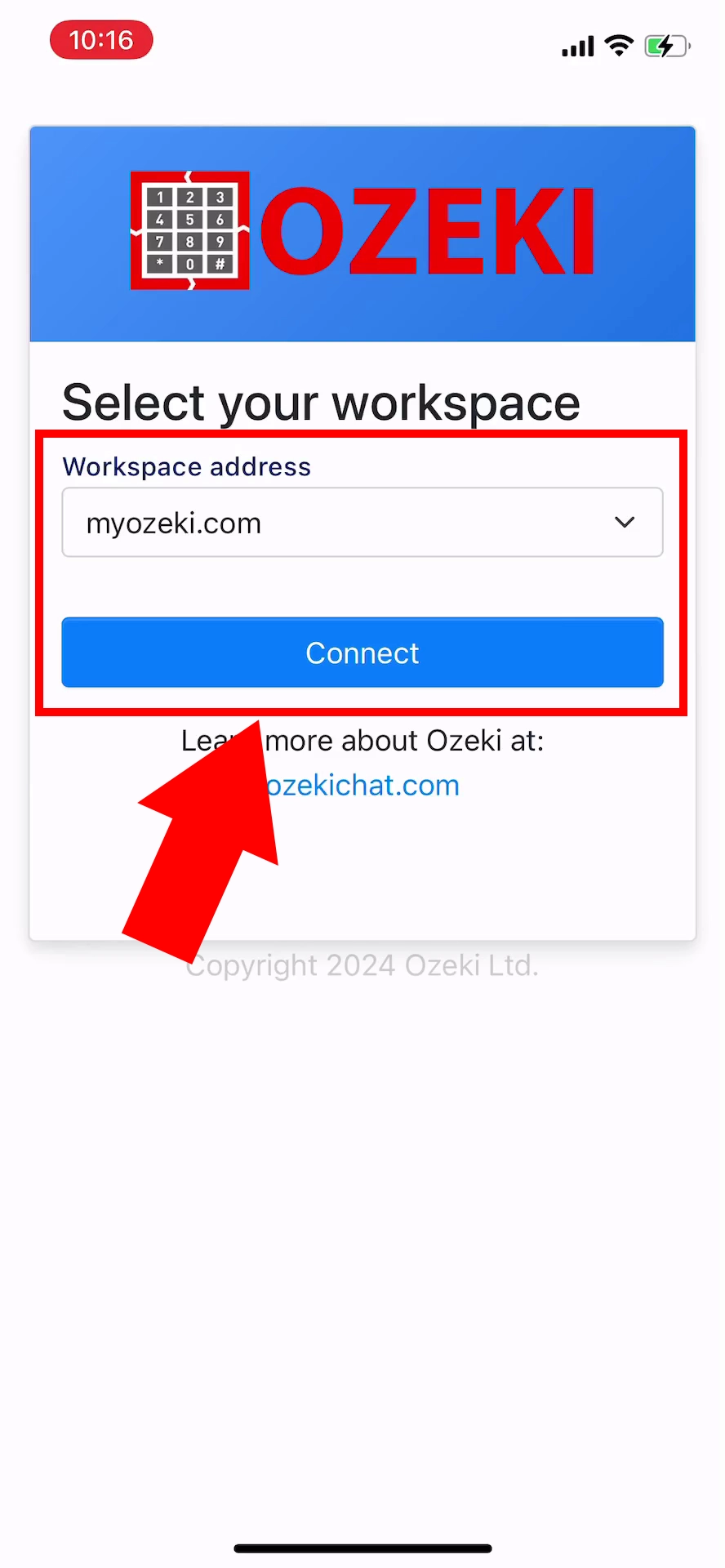
More information
- How to open the debug log on Android
- How to open the debug log on iPhone
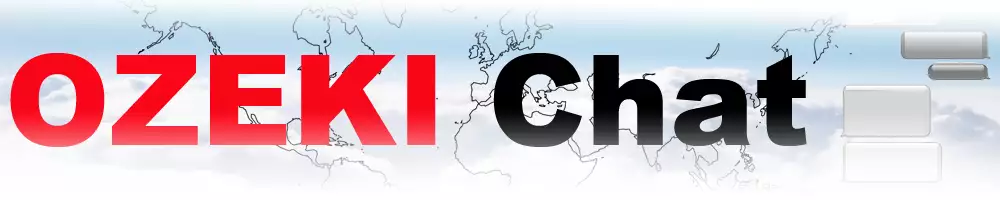
Step 1: Disconnect wifi
Step 2: Open the App
Step 3: Tap the Oops title 5 times